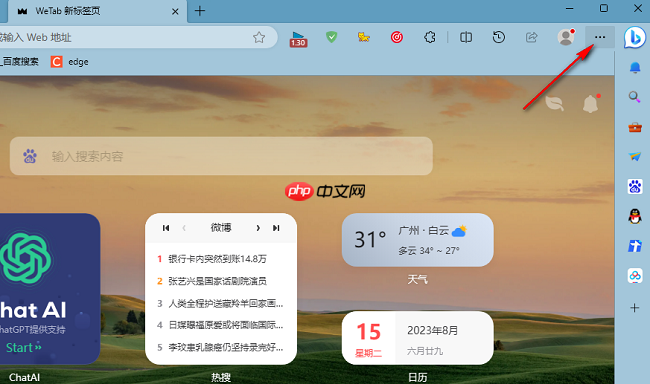
如何在Edge浏览器中开启下载时自动显示下载菜单?不少用户对此还不太了解。本文将为你提供详细的设置步骤,感兴趣的朋友一起来看看具体操作方法吧!
Edge浏览器设置下载开始时显示下载菜单的步骤
1、首先,双击启动Edge浏览器,点击右上角的三个垂直圆点“…”按钮。
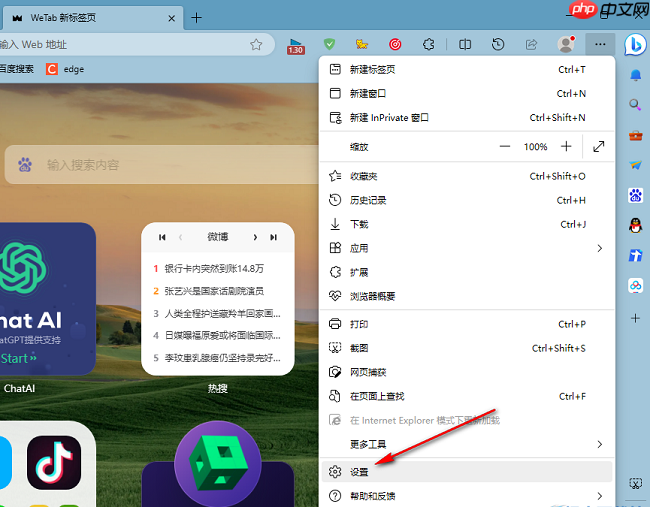
2、在弹出的菜单中,选择并点击“设置”选项。
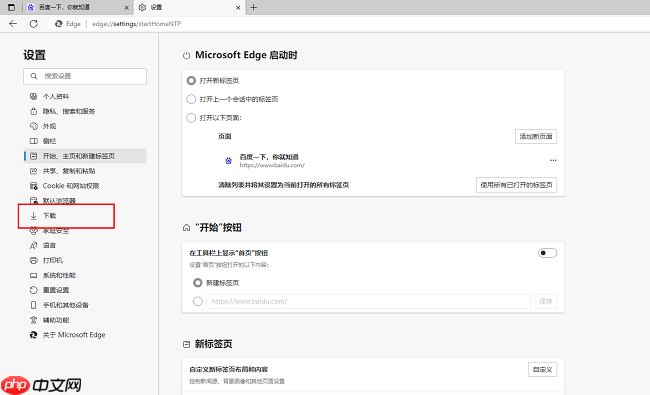
3、进入设置页面后,在左侧菜单栏中点击“下载”选项。
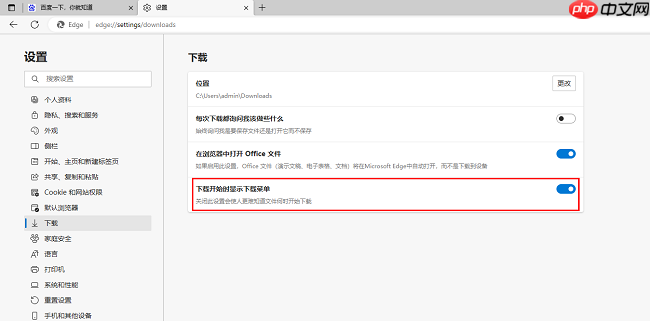
4、在右侧的下载设置中,找到“下载开始时显示下载菜单”这一项,将开关切换为开启状态即可完成设置。
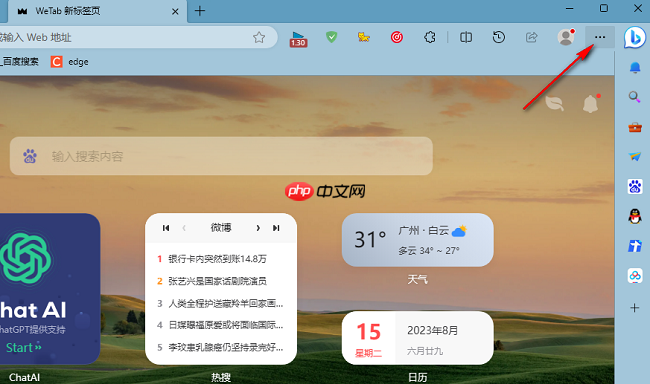
如何在Edge浏览器中开启下载时自动显示下载菜单?不少用户对此还不太了解。本文将为你提供详细的设置步骤,感兴趣的朋友一起来看看具体操作方法吧!
1、首先,双击启动Edge浏览器,点击右上角的三个垂直圆点“…”按钮。
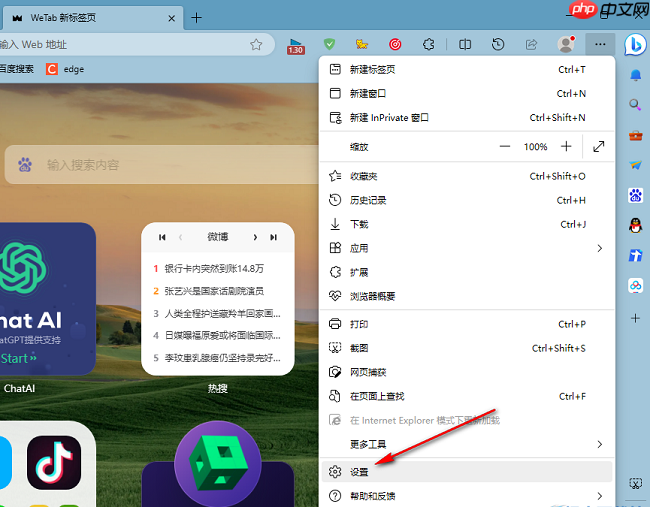
2、在弹出的菜单中,选择并点击“设置”选项。
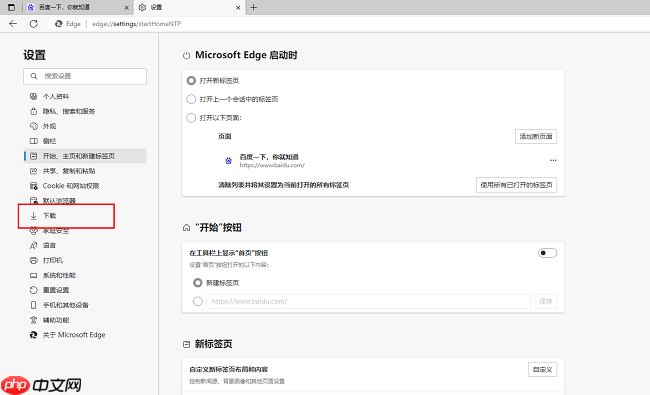
3、进入设置页面后,在左侧菜单栏中点击“下载”选项。
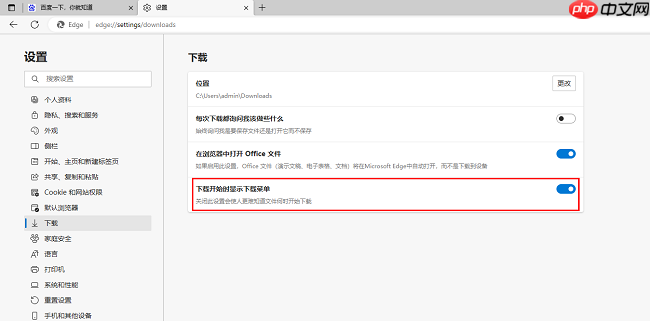
4、在右侧的下载设置中,找到“下载开始时显示下载菜单”这一项,将开关切换为开启状态即可完成设置。